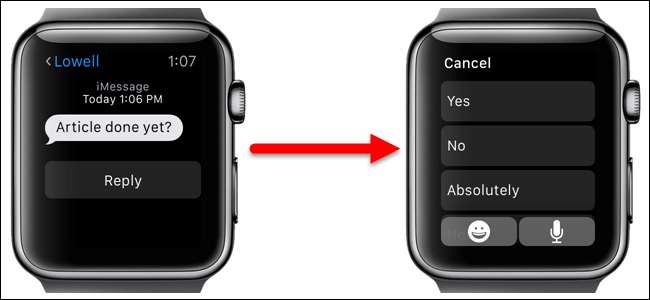
Вы можете снова и снова отправлять одни и те же ответы на текстовые сообщения. Для текстовых сообщений и сообщений электронной почты доступны встроенные шаблоны ответов, поэтому вы можете быстро отправить ответ с помощью Apple Watch.
На Apple Watch есть несколько распространенных фраз, например «Да», «Нет» и «Я уже в пути». Однако, если вы хотите использовать слово или фразу, которых нет в списке ответов по умолчанию, вы можете изменить любой из ответов, включив те, которые вам нужны. Мы покажем вам, как редактировать ответы по умолчанию, доступные на Apple Watch для текстовых сообщений и сообщений электронной почты.
Ответы по умолчанию нельзя настроить на часах. Вы должны использовать свой телефон. Чтобы настроить ответы по умолчанию, коснитесь значка «Часы» на главном экране.
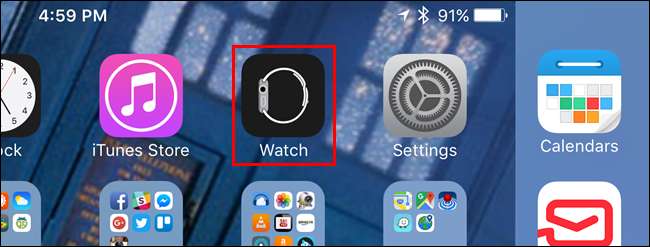
Убедитесь, что экран «Мои часы» активен. Если нет, нажмите значок «Мои часы» внизу экрана.
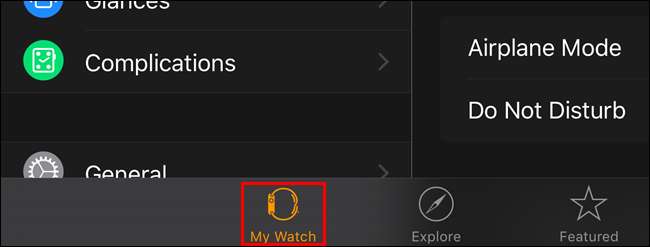
На экране «Мои часы» нажмите «Сообщения».
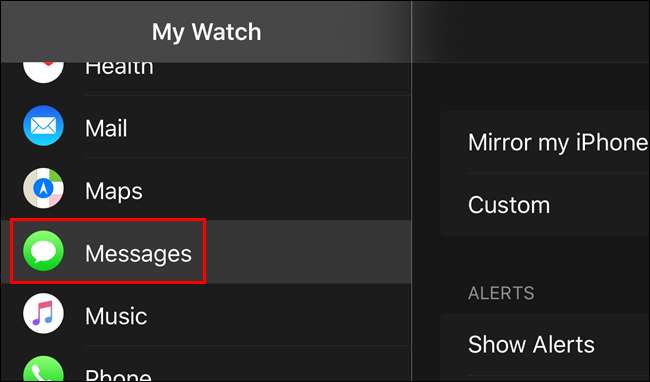
Прокрутите вниз и нажмите «Ответы по умолчанию» на экране «Сообщения».
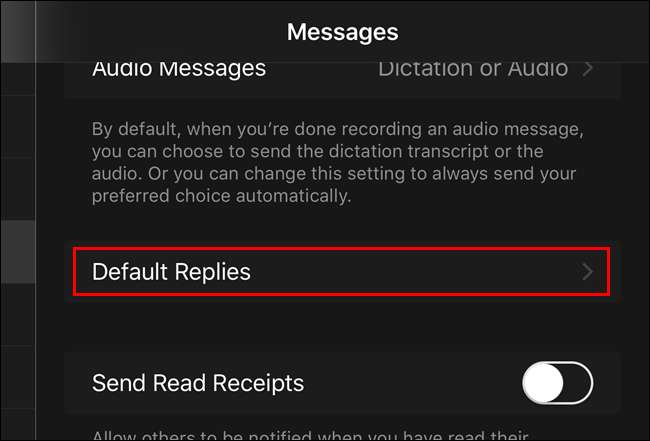
Отобразится список «Ответов по умолчанию». Чтобы изменить один, нажмите на него.
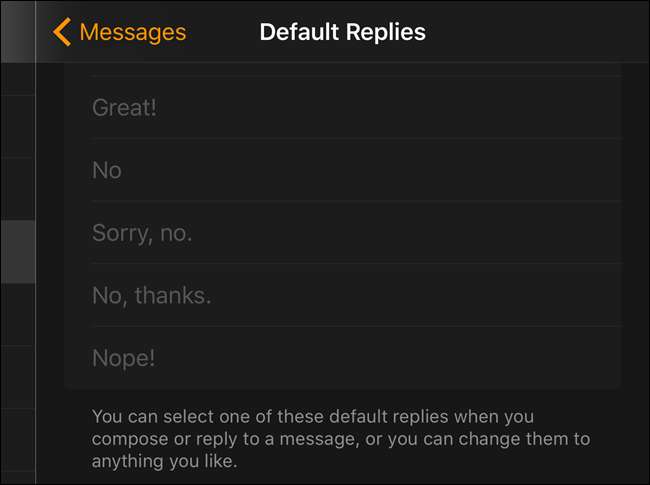
В поле появится курсор.
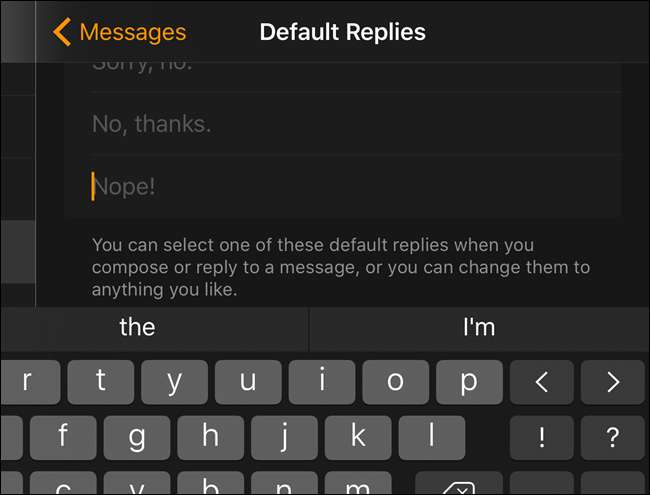
Введите желаемый ответ. Коснитесь стрелки назад в верхней части экрана, чтобы вернуться на предыдущий экран. Или вы можете просто нажать кнопку «Домой», чтобы вернуться на главный экран.
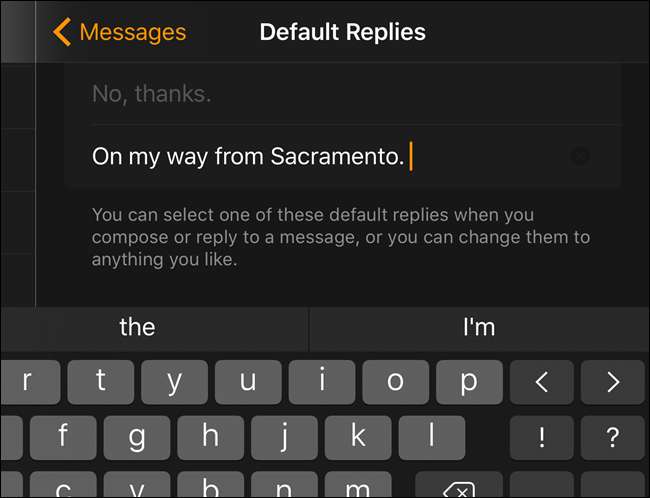
Вы также можете настроить ответы по умолчанию для приложения Mail. На экране «Мои часы» нажмите «Почта».
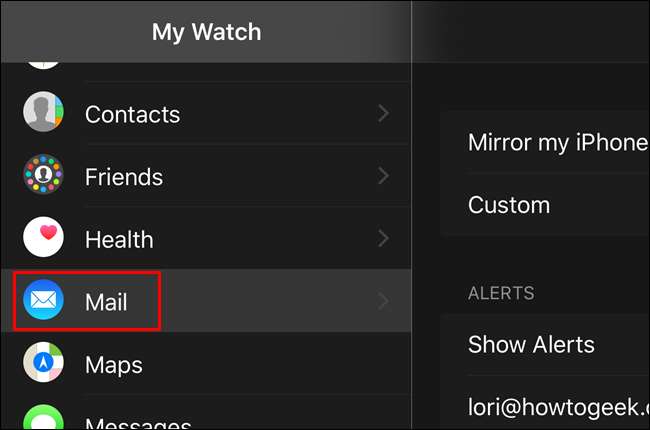
На экране «Почта» нажмите «Ответы по умолчанию».
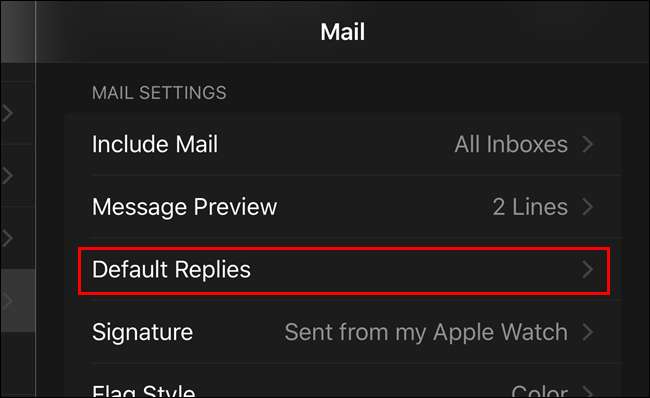
Отредактируйте ответы по умолчанию, включив в них пользовательские ответы, как вы это делали для текстовых сообщений.
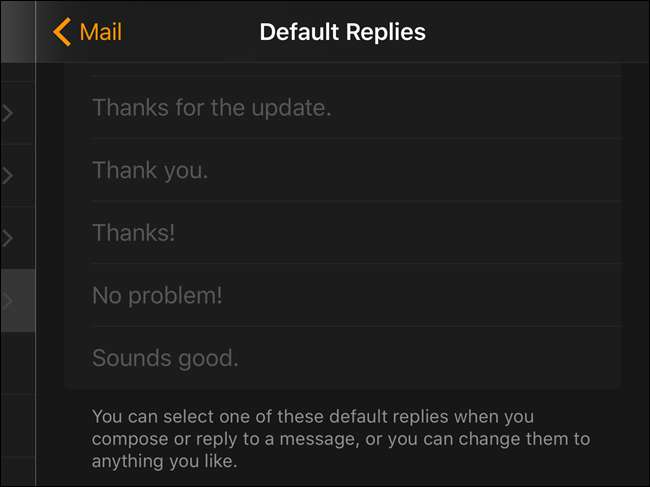
ПРИМЕЧАНИЕ. Вы также можете использовать эти ответы по умолчанию, когда использование силы касания для создания новых текстовых сообщений используя часы.
Есть также текстовые сообщения по умолчанию, которые вы можете отправлять в качестве ответов на телефонные звонки, если вы не можете отвечать на звонки, и эти ответы могут быть индивидуальный .







